So steigern Sie die Gaming-Leistung auf AMD-PCs mit Windows 11
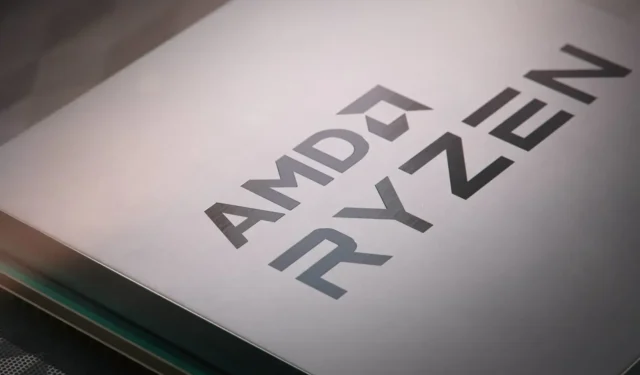
- AMD bestätigt, dass Prozessoren der Ryzen 9000-Reihe (Zen 5) unter Windows 11 Leistungsprobleme haben.
- Dieses Problem betrifft auch Prozessoren der Ryzen 7000-Serie (Zen 4).
- Sie können dieses Problem beheben, indem Sie das System auf die neueste Version 23H2 aktualisieren.
- Es ist auch möglich, vorzeitig auf Version 24H2 zu aktualisieren, um die Korrekturen anzuwenden.
Wenn Sie einen Computer mit einem AMD Ryzen 9000- oder 7000-Prozessor besitzen, können Sie die Spieleleistung um mehr als 10 Prozent verbessern, indem Sie das System einfach auf das neueste Systemupdate unter Windows 11 23H2 aktualisieren oder auf die Version 24H2 aktualisieren.
AMD hat kürzlich ein Problem mit den Prozessoren der Ryzen 9000-Serie (Zen 5) (das auch Ryzen 7000-Prozessoren mit der Zen 4-Architektur betrifft) und Windows 11 eingeräumt, das die Systemleistung beeinträchtigt. Laut dem Unternehmen liegt dies daran, dass das Betriebssystem mit der neuen Verzweigungsvorhersagefunktion nicht richtig arbeiten kann.
Die Verzweigungsvorhersage ist eine Technik, mit der Prozessoren voraussehen, welchen Pfad das Programm an einem Entscheidungspunkt (einer Verzweigung) nehmen wird. Dies hilft dem Prozessor, Anweisungen im Voraus abzurufen, was die Leistung verbessert und in diesem Fall auch die Spieleleistung steigert.
Der Prozessorhersteller sagte, dass dieses Problem mit der Veröffentlichung von Windows 11 24H2 behoben sein würde, und Tests des YouTube-Kanals Hardware Unboxed zeigten, dass das neue Funktionsupdate die Leistung um bis zu 11 Prozent verbesserte. Es wurde jedoch auch festgestellt, dass Microsoft die Änderungen im neuesten Systemupdate KB5041587 auch auf Windows 11 23H2 portiert .
Wenn Sie die Leistung Ihres Computers so schnell wie möglich steigern möchten, können Sie entweder das neueste Systemupdate auf Version 23H2 installieren oder auf Version 24H2 aktualisieren. (Durch Deaktivieren der Speicherintegrität und Virtualisierung kann das Betriebssystem für Spiele weiter optimiert werden.)
In dieser Anleitung zeige ich Ihnen die Schritte zum Aktualisieren und Aufrüsten Ihres AMD Ryzen-Computers (7950X, 7900X, 5950X, 5900X oder 7800X3D, 7700X oder 7600X), um die Gaming-Leistung unter Windows 11 zu steigern.
Steigern Sie die Gaming-Leistung auf AMD Ryzen-Systemen
Wenn Sie einen Computer mit Windows 11 haben, haben Sie zwei Möglichkeiten, die Spieleleistung zu verbessern. Sie können die neueste Vorschau des Patch Tuesday-Updates vom September 2024 für Version 23H2 installieren oder ein frühes Upgrade auf Windows 11 24H2 versuchen.
Installieren Sie das Update KB5041587 unter Windows 11 23H2 (Vorschau).
Wenn Sie noch Version 22H2 verwenden, aktualisieren Sie auf Version 23H2 und laden Sie dann das neueste Systemupdate herunter und installieren Sie es.
Um das Windows 11-Update KB5041587 zu installieren, gehen Sie folgendermaßen vor:
-
Öffnen Sie die Einstellungen unter Windows 11.
-
Klicken Sie auf Windows Update .
-
Aktivieren Sie den Umschalter „Holen Sie sich die neuesten Updates, sobald sie verfügbar sind“, um das Update KB5041587 herunterzuladen.
-
Klicken Sie auf die Schaltfläche Nach Updates suchen .
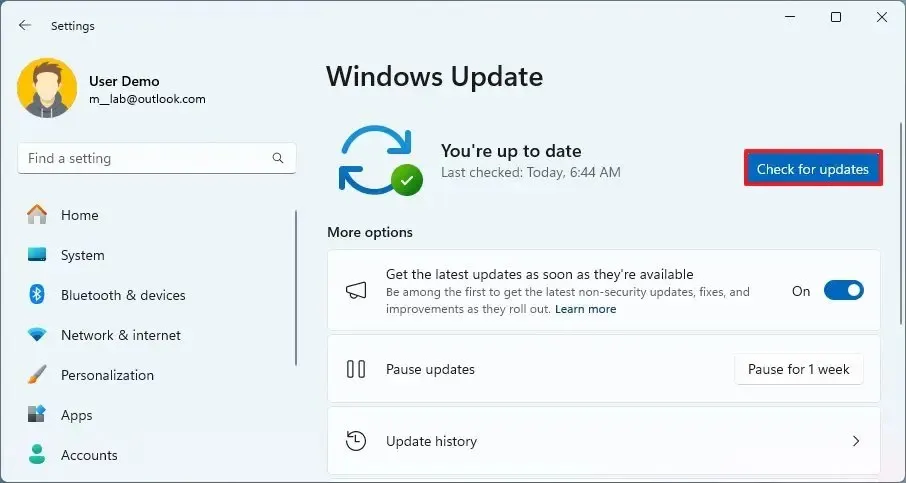
-
Klicken Sie auf die Option „Herunterladen und installieren“, um eine Vorschau anzuwenden (falls zutreffend).
-
Klicken Sie auf die Schaltfläche Jetzt neu starten .
Sobald Sie die Schritte abgeschlossen haben, wird die Vorschau für das Update KB5041587 automatisch heruntergeladen und auf Windows 11 23H2 installiert.
Andere Möglichkeiten zum manuellen Herunterladen und Installieren von Windows 11-Updates sind die Verwendung der Microsoft Update Catalog-Website, der Eingabeaufforderung, PowerShell und mehr.
Upgrade auf Windows 11 24H2 (Vorschau)
Die Veröffentlichung von Windows 11 24H2 wird für September oder Oktober erwartet. Wenn Sie jedoch nicht warten können, können Sie trotzdem ein direktes Upgrade durchführen. Sie installieren die Vorschauversion des Funktionsupdates, aber das Update ist fast fertig. Ich empfehle jedoch, vor dem Fortfahren eine Sicherungskopie Ihres Computers zu erstellen, falls Sie ein Rollback durchführen müssen.
Um frühzeitig auf Windows 11 24H2 zu aktualisieren und so die Spieleleistung zu steigern, gehen Sie folgendermaßen vor:
-
Öffnen Sie die Einstellungen unter Windows 11.
-
Klicken Sie auf Windows Update .
-
Klicken Sie auf die Seite des Windows-Insider-Programms .
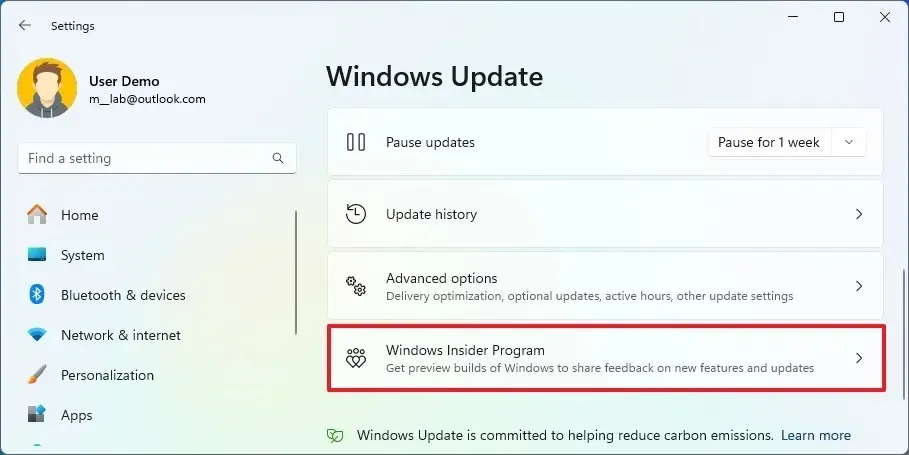
-
Klicken Sie auf die Schaltfläche Erste Schritte .
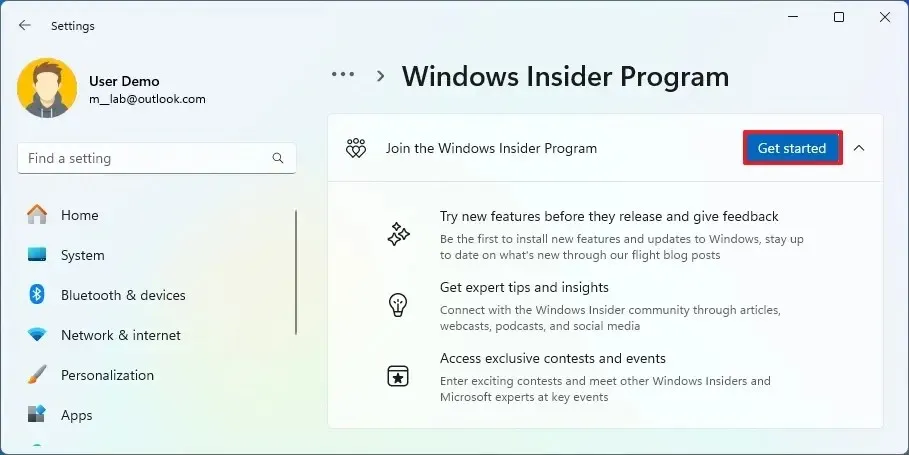
-
Klicken Sie auf die Schaltfläche „Konto verknüpfen“ .
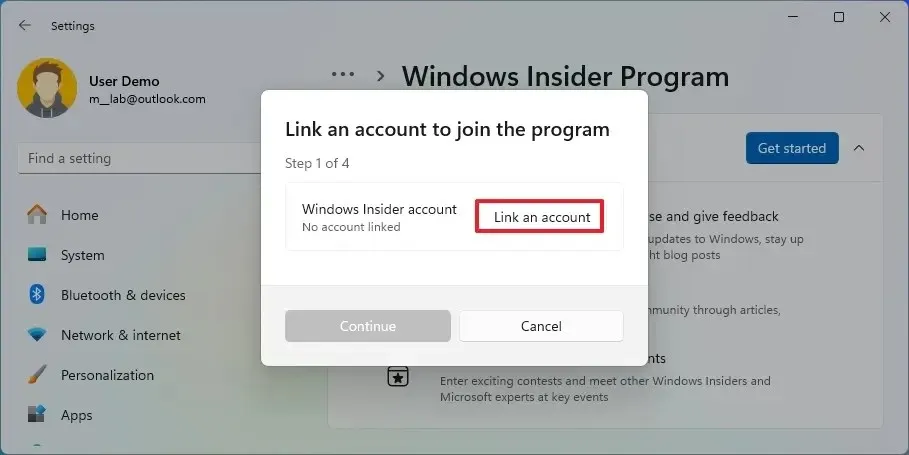
-
Melden Sie sich mit Ihrem Microsoft-Konto an.
-
Klicken Sie auf die Schaltfläche Weiter .
-
Wählen Sie im Abschnitt „Wählen Sie Ihre Insider-Einstellungen“ die Option „ Release Preview Channel “.
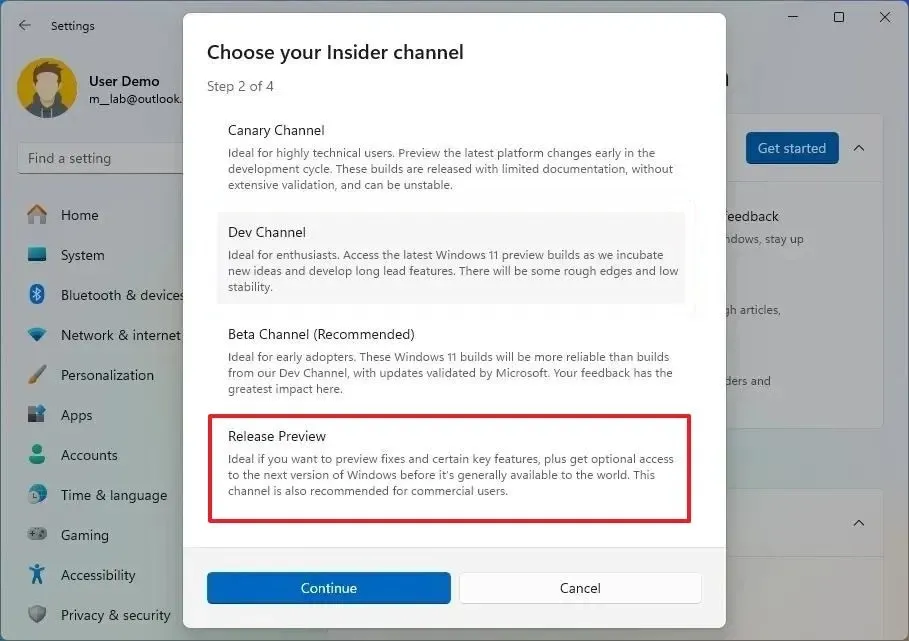
-
Klicken Sie auf die Schaltfläche Weiter .
-
Klicken Sie auf die Schaltfläche „Weiter“ , um den Geschäftsbedingungen zuzustimmen.
-
Klicken Sie auf die Schaltfläche „Neustart“ .
-
Öffnen Sie nach dem Neustart die Einstellungen .
-
Klicken Sie auf Windows Update .
-
Klicken Sie auf die Schaltfläche „Nach Updates suchen“
-
Klicken Sie auf die Schaltfläche „Herunterladen und installieren“, um die neueste Vorschau von Windows 11 24H2 herunterzuladen.
-
Klicken Sie auf die Schaltfläche „Neustart“ .
Nachdem Sie die Schritte abgeschlossen haben, aktualisiert Windows Update den Computer auf Version 24H2 und fügt die neuen Funktionen und Verbesserungen sowie die Leistungsverbesserungen hinzu.
Sie können sich auch meine vollständige Anleitung ansehen, in der alle verschiedenen Möglichkeiten zum Upgrade auf Version 24H2 beschrieben werden.
Es ist wichtig zu beachten, dass AMD auch erklärt hat, dass das Aktivieren und Wechseln zum versteckten Administratorkonto unter Windows 11 eine vorübergehende Problemumgehung ist, um die gewünschte Leistung wiederherzustellen.
Welche Option haben Sie gewählt und haben Sie Leistungsunterschiede bemerkt? Lassen Sie es mich in den Kommentaren wissen.



Schreibe einen Kommentar